إخفاء شبكة الواي فاي Wi-Fi
كيفية جعل الشبكة اللاسلكية الخاصة بك غير مرئية
يعد إخفاء الشبكة اللاسلكية أحد أفضل الأشياء التي يمكنك القيام بها لزيادة أمان نظام الشبكة المنزلية. يجعل الأمر أكثر صعوبة بالنسبة للناس لاستبعاد شبكة WiFi الخاصة بك ، كما أنه يصعّب على المتسللين الوصول إلى نظامك وسرقة المعلومات المهمة. لا سيما إذا كنت تعيش في مجمع سكني ، فإن تأمين شبكتك اللاسلكية هو أحد الاعتبارات المهمة.
 |
| إخفاء شبكة الواي فاي Wi-Fi |
1- فهم كيف يمكن للأشخاص العثور على شبكتك اللاسلكية والوصول إليها. كل شبكة لاسلكية لديها SSID (معرف مجموعة الخدمة). SSID عبارة عن سلسلة من الأحرف ، بحد أقصى 32 حرفًا ، مما يمثل شبكة لاسلكية فريدة. فكر في الأمر مثل اسم شبكتك. بشكل افتراضي ، ستقوم معظم الأنظمة ببث SSID هذا ليسهل عليك العثور عليه واستخدامه. ومع ذلك ، يتيح هذا أيضًا للأشخاص ذوي النوايا الخبيثة الوصول إلى شبكتك.
SSID هو ما ستختبئه بالفعل عند اكتمال العملية.
إذا سبق لك الوصول إلى شبكة لاسلكية في مطعم أو مقهى ، فقد استخدمت SSID. في العديد من المطاعم أو المقاهي ، سيكون SSID هو اسم المكان.
2- أدخل عنوان IP الخاص بالموجه في شريط عنوان متصفح الإنترنت الخاص بك. إذا لم تقم بتسجيل الدخول إلى جهاز التوجيه الخاص بك من قبل ، فستحتاج أولاً إلى تحديد عنوان IP الخاص بجهاز التوجيه الخاص بك. العنوان الافتراضي لجميع الأنظمة تقريبًا هو "192.168.1.1." لتسجيل الدخول إلى جهاز التوجيه الخاص بك ، أدخل هذا العنوان في متصفح الإنترنت الخاص بك عندما تكون متصلاً بشبكتك.
إذا لم يأخذك العنوان أعلاه إلى صفحة تطالبك بإدخال بيانات اعتماد تسجيل الدخول ، فاستشر دليل الموجه. يمكنك أيضًا محاولة النظر إلى الملصق الموجود على جهاز التوجيه الخاص بك والذي يسرد المعلومات مثل مفتاح الشبكة ومعرف SSID ومفتاح التشفير. عادةً ما توجد هذه التسمية أسفل معظم أجهزة التوجيه.
يمكنك أيضًا التحقق من هذه الصفحة لمعرفة عناوين IP الافتراضية الشائعة. من المحتمل أن ينقلك أحدها إلى صفحة تسجيل الدخول الخاصة بالموجه عند إدخاله في شريط عنوان المتصفح. http://www.techspot.com/guides/287-default-router-ip-addresses/
3- أدخل معلومات تسجيل الدخول للوصول إلى لوحة التحكم. إذا أدخلت عنوان IP الصحيح ، فسيُطلب منك تسجيل الدخول باسم المستخدم وكلمة المرور. نأمل أن تكون قد حددت هذا ليكون شيئًا آخر غير الافتراضي. إذا لم يكن الأمر كذلك ، فراجع دليل جهاز التوجيه لمعرفة اسم المستخدم ومعلومات تسجيل الدخول الافتراضية.
إذا لم تقم مطلقًا بتخصيص معلومات تسجيل الدخول ، فمن المحتمل أن يكون اسم المستخدم "المسؤول" وستكون كلمة المرور فارغة. تأكد من تغيير هذا الأمر في مرحلة ما لزيادة أمان شبكتك.
4- الآن بعد أن أصبحت في لوحة التحكم في شبكتك ، حدد "الشبكة المنزلية / الشبكة اللاسلكية / الشبكات المحلية اللاسلكية أو خيار مشابه. سيكون هذا هو قسم لوحة التحكم الذي سيتيح لك تعديل بعض الإعدادات الافتراضية لشبكتك.
انقر على الخيار سوف تتيح لك تكوين الشبكة. قد يقول هذا الزر "تكوين" أو "تعديل" أو شيء مشابه
5- ألغ تحديد أي خيار يقول شيئًا مثل "Broadcast Network Name " ، وقد يقول الخيار "Hide SSID". سيؤدي إجراء هذا التغيير إلى منع متصفحك من بث اسمه تلقائيًا لأي شخص لديه جهاز قادر على WiFi. ومع ذلك ، اعلم أن أي شخص تريد الاتصال بشبكتك سيتعين عليه الآن إدخال اسم الشبكة في أجهزته.
6- ضع في اعتبارك هذه الخيارات الإضافية لزيادة أمان المستعرض الخاص بك. إذا كنت تحاول جعل شبكتك غير مرئية ، فمن المحتمل أن تكون قلقًا بشأن الأشخاص الذين يصلون إلى شبكتك. إخفاء SSID الخاص بشبكتك لن يساعد ذلك كثيرًا. لا يزال بإمكان المتسللين اعتراض موجات الراديو التي يتم إرسالها باستمرار من جهاز التوجيه والوصول إلى شبكتك. قم بإجراء هذه التغييرات في نفس الجزء من لوحة التحكم التي قمت بإخفاء SSID فيها:
تمكين تصفية MAC. عناوين MAC (التحكم في الوصول إلى الوسائط) عبارة عن معرّفات تحملها جميع الأجهزة التي تدعم WiFi. إذا قمت بتمكين تصفية MAC ، فسيتعين عليك إدخال عناوين الوصول إلى شبكتك اللاسلكية يدويًا. لمعرفة ما هو عنوان MAC الخاص بجهازك ، راجع مقالتنا حول كيفية العثور على عنوان MAC الخاص بك .
تمكين تشفير WPA2. يعد تشفير WPA2 أحد أفضل الطرق لزيادة أمان الشبكة. انتقل إلى قسم الأمان في لوحة تحكم شبكتك. حدد WPA2 من أي قائمة منسدلة أو قائمة خيارات. سيُطلب منك إدخال PSK (مفتاح مشترك مسبقًا). سيكون هذا هو المفتاح الذي يجب أن يدخله أي جهاز يتصل بالشبكة قبل أن يتمكن من الوصول إلى الشبكة. احتفظ بها في مكان آمن وحاول أن تجعلها أطول فترة ممكنة.
لاحظ أن أجهزة التوجيه الأقدم (ما قبل 2007) لن تحتوي على إمكانات WPA2.
7- انقر فوق "تطبيق" أو زر مماثل. تم الآن تعديل تعديلات الشبكة.
نتمنى لك دوام الصحة والعافية .
ونحن على استعداد لا اي استفسار.
التواصل معنا على الايميل
او اطرح تعليقك اسفل التدوينة
ونحن في خدمتكم
الابداع والتميز
creativity-excellence
طريقك نحو الحقيقة
Ahmed Shammakh
احمد شماخ

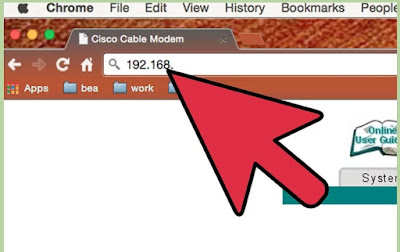




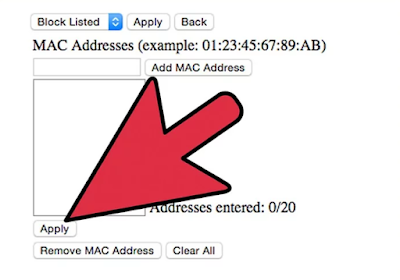
تعليقات
إرسال تعليق